办公文件误删除恢复
在日常的办公过程中,遇到不需要的文件总是随手直接删除,当发现误删之后才后悔不已,因此不妨先将删除的文件放进回收站,并且在删除前进行确认。右击桌面的“回收站”图标,选择“属性”打开属性对话框,在“常规”选项卡确保选中了“显示删除确认对话框”,这样每次删除都会提示你将文件删除进回收站,即使发现误删文件,也可以进入回收站选中文件后将其还原。对于当次删除操作后甚至直接按下“Ctrl+Z”组合键,删除的文件立马又回来了。
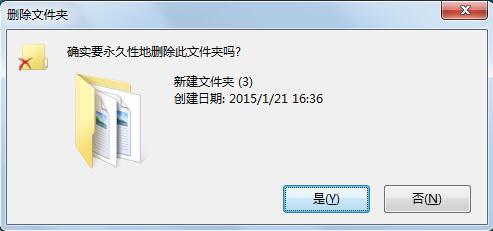
不过,实际操作中,很多用户,都有随手清空回收站的习惯,当文件被移至回收站。立马将清空回收站了,还有的用户会直接使用快捷键“Shift+Del”来直接删除文件,省去了清空回收站这一步。那么面对这种情况,大家应该如何找回误删除的文件呢?
使用MiniTool数据恢复工具(https://www.minitu.cn/download)恢复误删除文件
恢复清空回收站中的数据,有的用户可能会采用修改注册表的方式来实现,这种是比较复杂的操作模式,恢复的几率也不是很大,并且需要对电脑非常的了解,虽然有教程,但是中间可能出现的各种状况也会让大家应接不暇。所以大家如果没有十足的把握,就最好能找到适合自己的教程,这里建议大家使用MiniTool数据恢复工具来恢复误删除文件。
操作步骤:
运行安装好的MiniTool数据恢复工具,将出现下列操作界面:
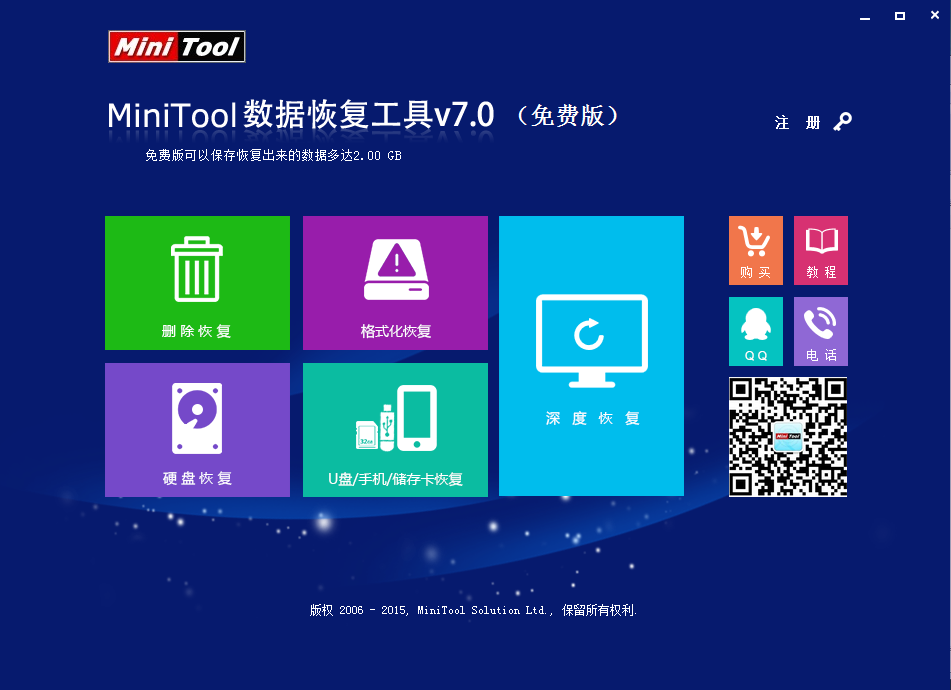
1.选择适合当前文件丢失情况的功能模块。恢复计算机中误删除的文件,那么只需要选择“删除恢复”, 因为该恢复模块是专门用来恢复误删除文件的。点击进入该功能模块,将出现下列操作界面:
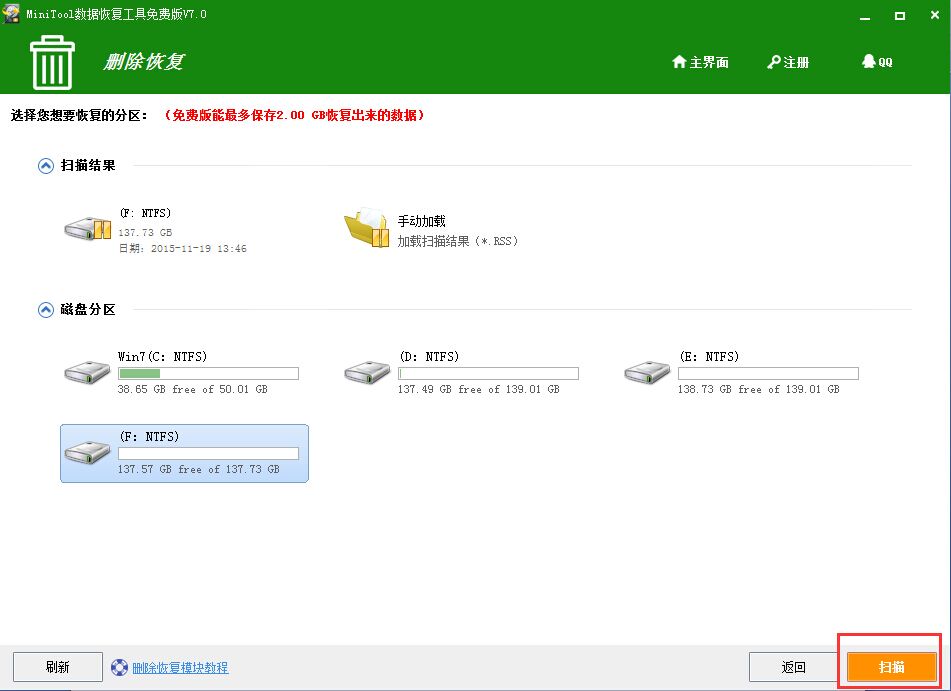
2.扫描出现文件删除问题的硬盘分区。大家首先应该选中出现文件删除问题的硬盘分区,然后点击界面左侧的“扫描”按钮,来对该分区进行扫描,待软件扫描完毕后,将出现恢复界面:
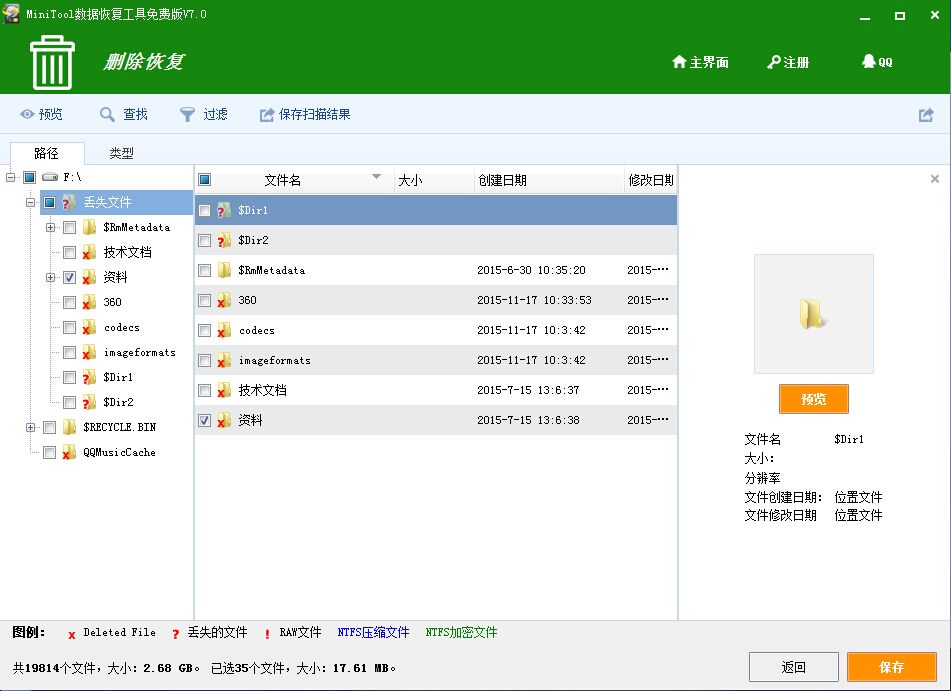
3.勾选需要恢复的文件,然后将其保存到安全的地方。在恢复界面,大家可以通过“高级过滤”(大家可以根据文件的扩展名,文件的大小,以及创建日期等参数来过滤掉不需要恢复文件)或预览(软件支持预览小于20M的图片文件)等方式来找到需要恢复的文件,当找到需要恢复的文件后,首先应该将其勾选,然后点击界面左侧的“保存文件”按钮,再根据MiniTool数据恢复工具给出的详细操作提示将其保存到安全的地方即可。
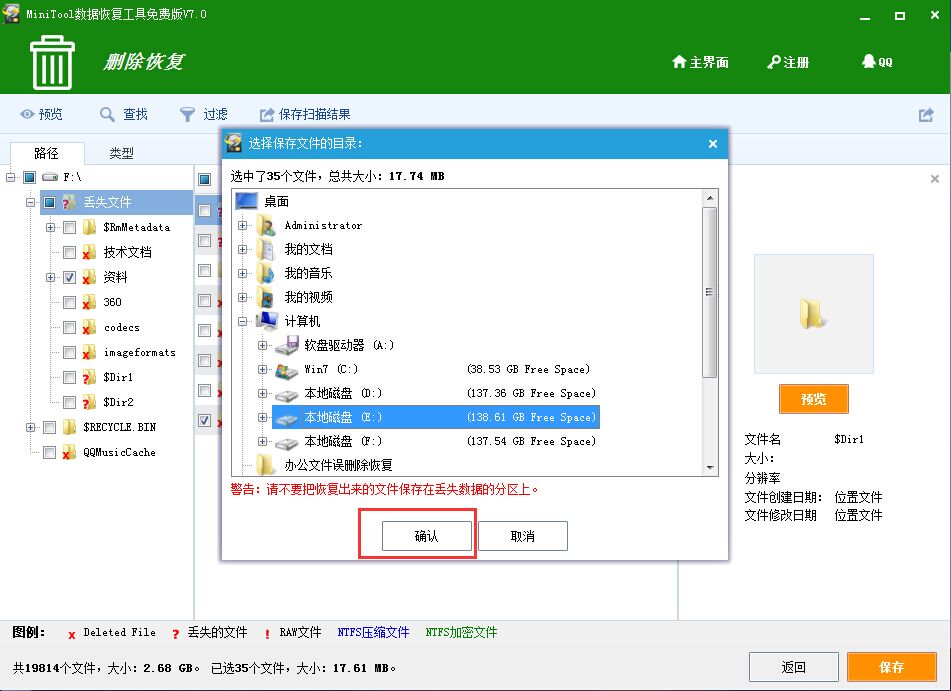
提示:如果使用“删除恢复”功能没有找到需要的数据,建议通过深度恢复功能模块(https://www.minitu.cn/2015/11/17/depth-recovery/),对设备进行深度扫描。